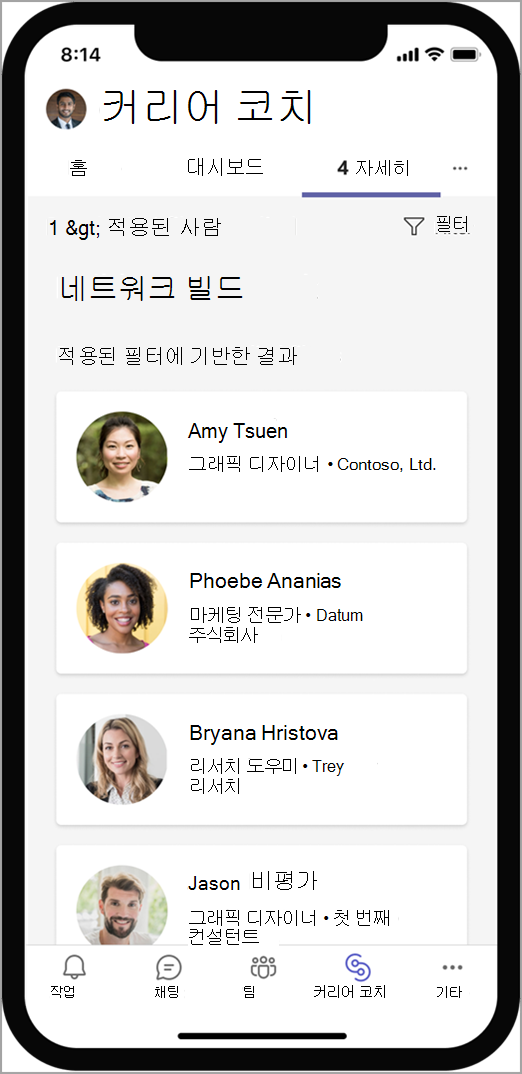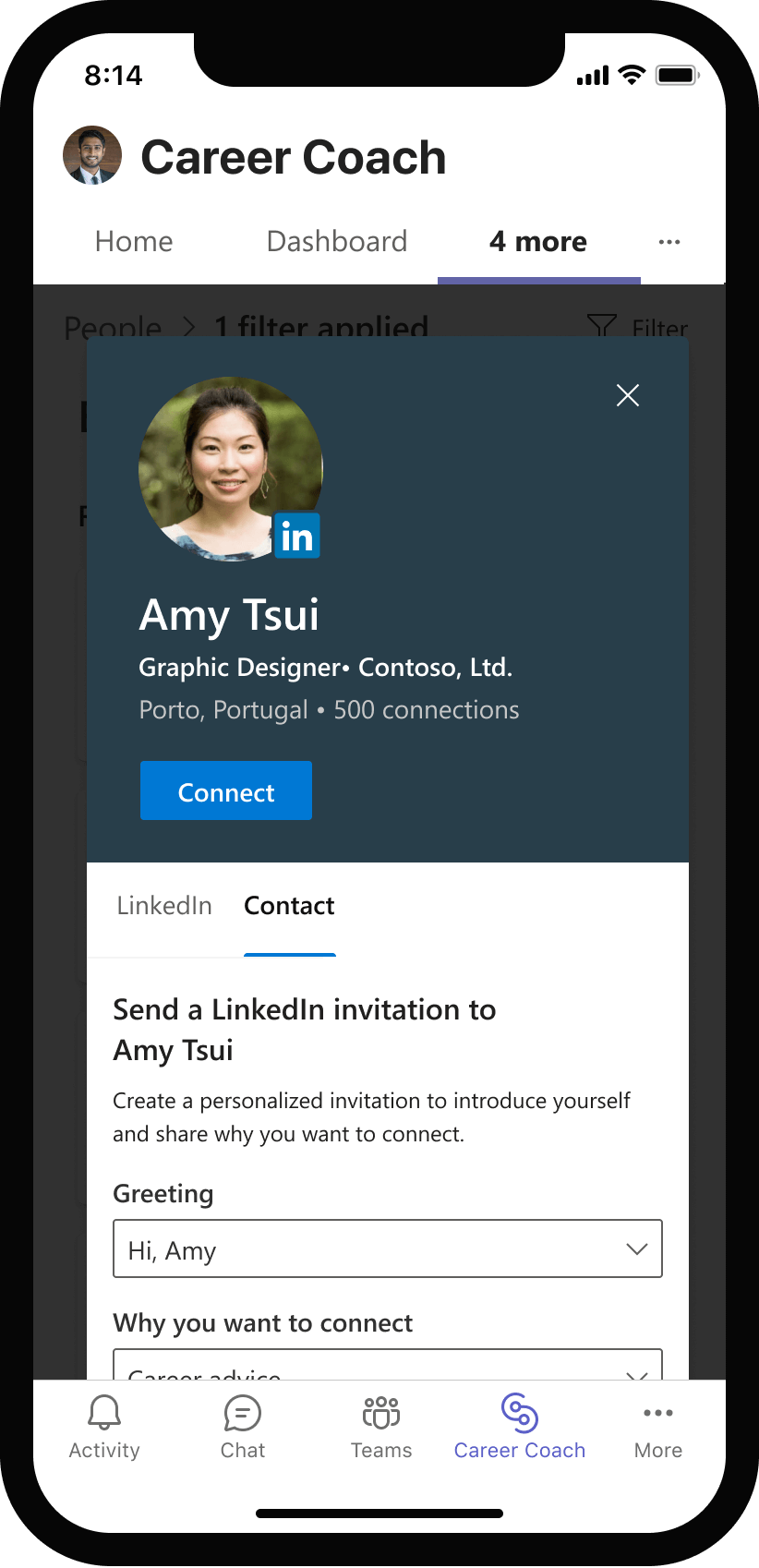중요: 2023년 3월부터 고객은 더 이상 사용되지 않으므로 경력 코치 라이선스를 구매할 수 없습니다. 이 제품은 2023년 6월 30일까지 계속 지원되며, 그 후에는 고객이 더 이상 제품에 액세스할 수 없습니다. 경력 코치의 데이터를 저장하려면 이 페이지의 지침을 따르세요. 자세한 내용은 경력 코치 사용 중단 FAQ를 참조하세요.
커리어 코치는 LinkedIn에서 제공하는 교육용 Microsoft Teams 앱으로, 고등 교육 학생들이 경력 여정을 탐색할 수 있도록 맞춤형 지침을 제공합니다.

커리어 코치 시작
경력 코치를 통해 경력 경로를 검색하고, 실제 기술을 성장시키고, 네트워크를 구축할 수 있습니다. 교육, 기술 및 관심사에 맞게 개인 설정된 지침을 받게 됩니다.
검사 목록 시작:
-
컴퓨터, 노트북 또는 모바일 디바이스
-
Microsoft Teams
참고: 기관에서 제공하는 계정을 통해 Microsoft Teams 및 경력 코치에 액세스해야 합니다.
커리어 코치로 이동
데스크톱
-
Teams 를 열고 탐색 모음에서 경력 코치 를 찾습니다.
참고: 앱이 Teams 탐색에 표시되지 않으면 추가된 앱 ••• > 검색 경력 코치 를 선택합니다. 앱 아이콘을 마우스 오른쪽 단추로 클릭하거나 길게 누릅니다. 고정 을 선택하여 앱을 추가합니다. 도움이 필요한 경우 IT 관리자 또는 교직원에게 문의하세요.
-
학생 전자 메일 주소 는 로그인하는 데 사용됩니다.
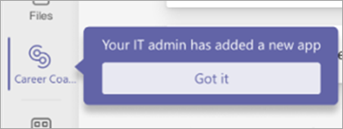
Mobile
-
Teams 를 열고 탐색 모음에서 경력 코치 를 찾습니다.
참고: Teams 탐색에 앱이 표시되지 않으면 ... 더 > 경력 코치 앱을 찾습니다.
-
학생 전자 메일 주소 는 로그인하는 데 사용됩니다.
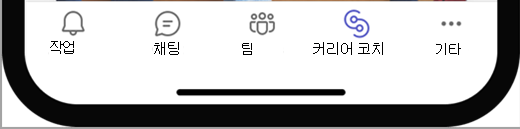
프로필 설정
교육에 대한 정보를 추가하고 이력서 또는 성적 증명서를 업로드하여 프로필을 완료합니다. 프로필을 완료하면 보다 개인화된 환경을 갖기 시작합니다.
-
홈 탭에서 시작을 선택합니다.
-
자신에 대한 몇 가지 질문에 대답하십시오.
-
파일 가져오기를 선택하여 이력서 또는 비공식 대본을 추가합니다.
참고: 기술 Explorer 현재 교육 기관에서 수강한 이력서 또는 수업에서 기술을 식별합니다. 사용자의 기술이 프로필에 자동으로 추가됩니다.
-
문서 유형 에 대해 다시 시작 또는 성적 증명서 를 선택하고 업로드 및 계속을 선택합니다.
팁: 새 환경이 확보되면 새 버전의 문서를 업로드하여 프로필을 최신 상태로 유지합니다. 비공식 대본을 사용할 수 있습니다.
참고: 기술이 처리되고 있으며 설정이 완료되면 프로필에 표시됩니다.
-
확인을 탭하여 계속합니다.
-
대부분의 회사가 LinkedIn에 필요하다고 보고한 최고 기술 목록에서 기술이 있는 경우 기술을 선택하고 다음을 선택합니다.
-
상위 기술 보고서에서 학습에 관심이 있는 기술을 선택합니다.
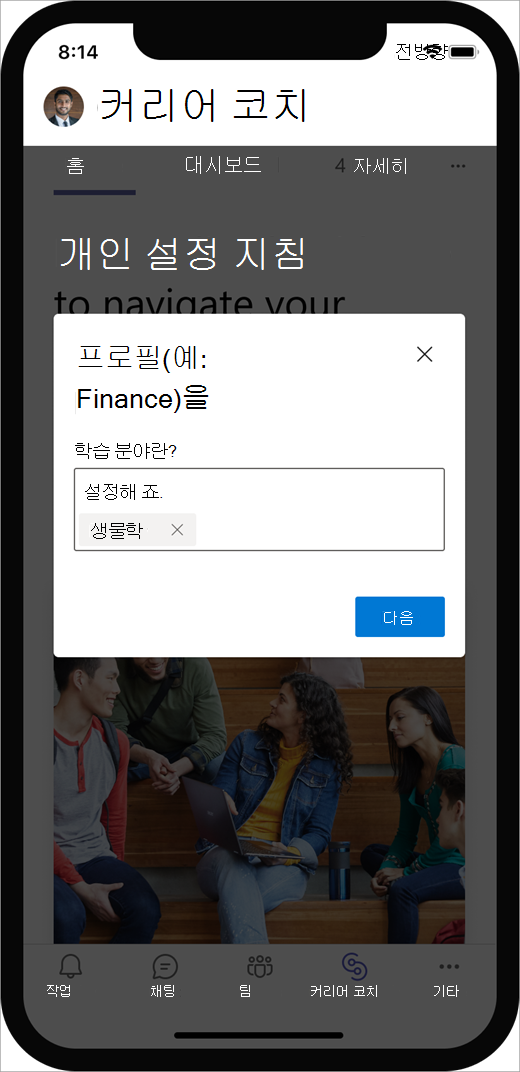
프로필로 이동
-
4개 추가 탭을 선택한 다음 프로필을 탭합니다.
-
프로필에서 내 기술 아래의 기술을 검토합니다.
-
기술을 선택하여 기술을 유지하거나, 학습하거나, 제거할지 여부를 결정합니다.
참고: 검사 기술이 있음을 나타내고 책갈피는 기술을 배우는 데 관심이 있음을 나타냅니다.
LinkedIn 계정 연결
-
프로필 페이지의 맨 아래로 이동하여 내 LinkedIn 계정 연결을 선택합니다. .
-
LinkedIn으로 계속을 선택합니다. .
-
LinkedIn 사용자 이름 및 암호를 입력합니다.
-
수락 을 선택하여 LinkedIn 및 Microsoft 계정을 연결합니다.
팁: LinkedIn 계정이 없는 경우 대시보드 > 목표 > LinkedIn 프레즌스 빌드를 선택하고 LinkedIn 에서 스토리 등을 공유할 활동을 선택합니다.
참고: LinkedIn 프로필을 경력 코치에 연결한 후 페이지를 새로 고쳐 업데이트가 반영된 것을 확인합니다.
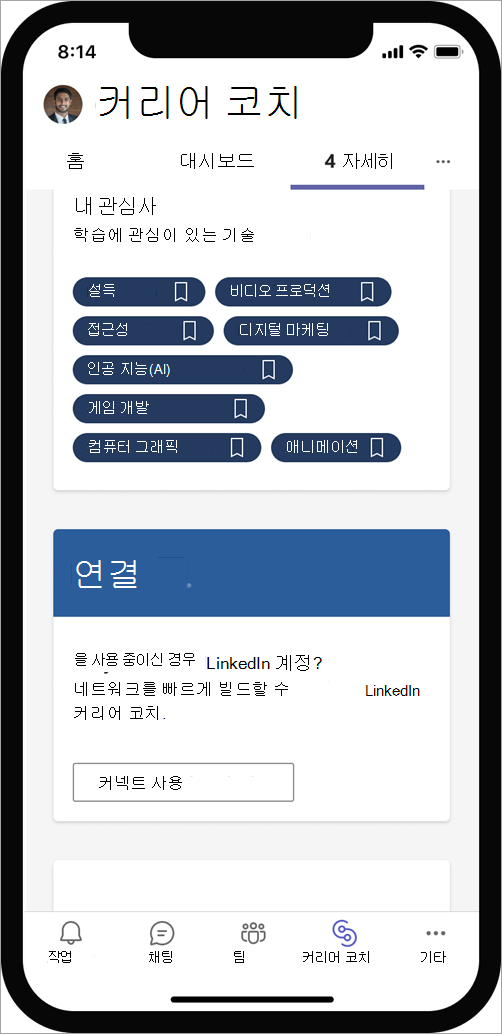
경력 코치를 사용하는 방법 알아보기
목표 설정 및 진행 상황 추적
대시보드 에는 이러한 목표를 달성하기 위한 경력 관련 목표와 활동이 있습니다. 앱은 진행 상황을 추적하므로, 사용자가 어떻게 하고 있는지 항상 알 수 있습니다.
목표 및 활동 선택을 시작하려면 다음을 수행합니다.
-
대시보드를 선택합니다.
-
내 목표 아래의 드롭다운 메뉴에서 목표를 선택합니다.
-
작업 열기 에서 모든 활동을 선택합니다. 완료되면 확인란을 선택하여 확인 표시를 추가합니다. 완료된 활동은 완료 및 닫힌 활동으로 이동합니다. . 맨 위로 다시 스크롤한 다음 작업할 다른 활동 또는 목표를 선택합니다.
팁: 활동에 대해 알아보려면 오른쪽에 있는 정보 아이콘을 선택합니다. 활동을 제거하려면 X를 선택합니다.
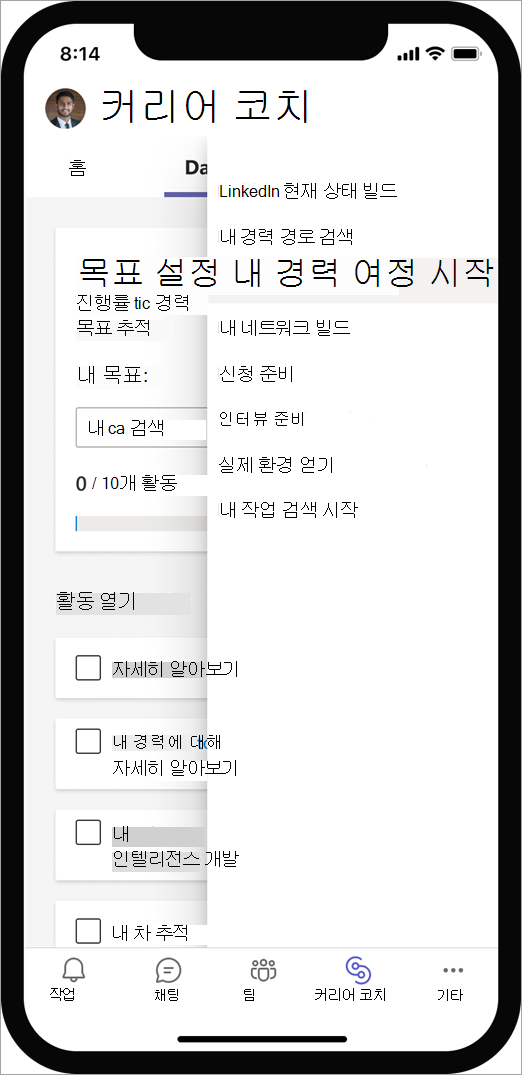
경력 경로 살펴보기
기술, 관심사 및 열정과 일치하는 경력 옵션을 탐색합니다.
-
4개 추가 탭을 선택한 다음 , 커리어를 탭합니다.
참고: 나열된 경력은 학교 동창의 LinkedIn에 반영된 정보를 기반으로 합니다.
-
오른쪽 위 모서리에서 필터 아이콘을 선택합니다. 업계, 회사, 위치 등을 기준으로 검색할 필터를 선택합니다. 적용을 탭 합니다.
-
+ 아이콘을 선택하여 검색에서 경력을 저장합니다. 경력 및 최고 기술 목록이 프로필에 추가됩니다.
-
관심 있는 경력을 선택하여 자세한 정보를 확인합니다.
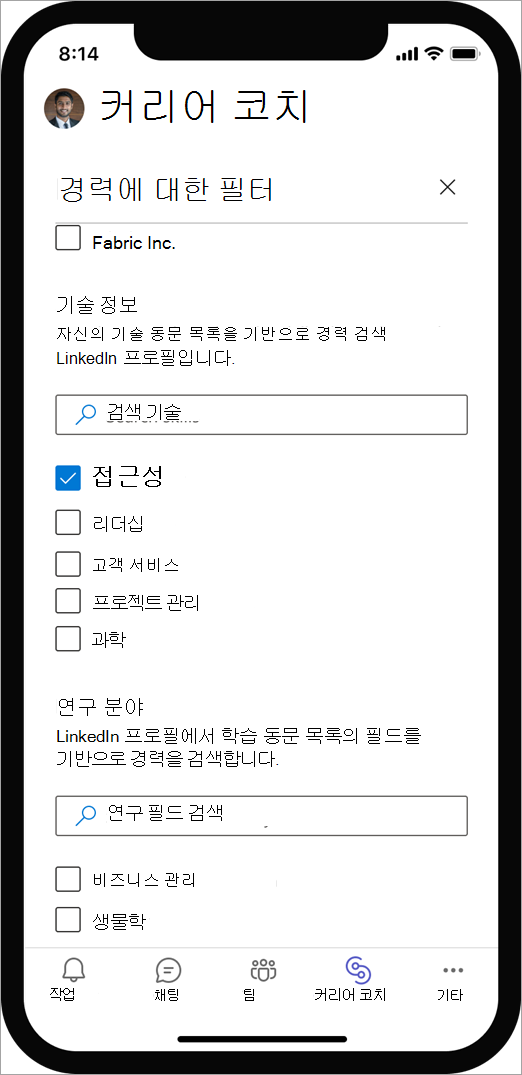
실제 기술 성장
교육 기관, Linkedln Learning 및 Microsoft에서 학습 기회를 찾습니다.
-
4개 추가 탭을 선택한 다음 , Learn을 탭합니다.
참고: 권장 과정은 저장된 경력 및 기술 관심사를 기반으로 합니다.
-
오른쪽 위 모서리에서 필터 아이콘을 선택하고 필터를 선택합니다.
-
검색 창을 탭하고 학습하려는 기술을 입력합니다.
-
수강할 과정을 선택하고 학습을 시작합니다.
참고: 과정을 선택하면 새 탭이 열립니다.
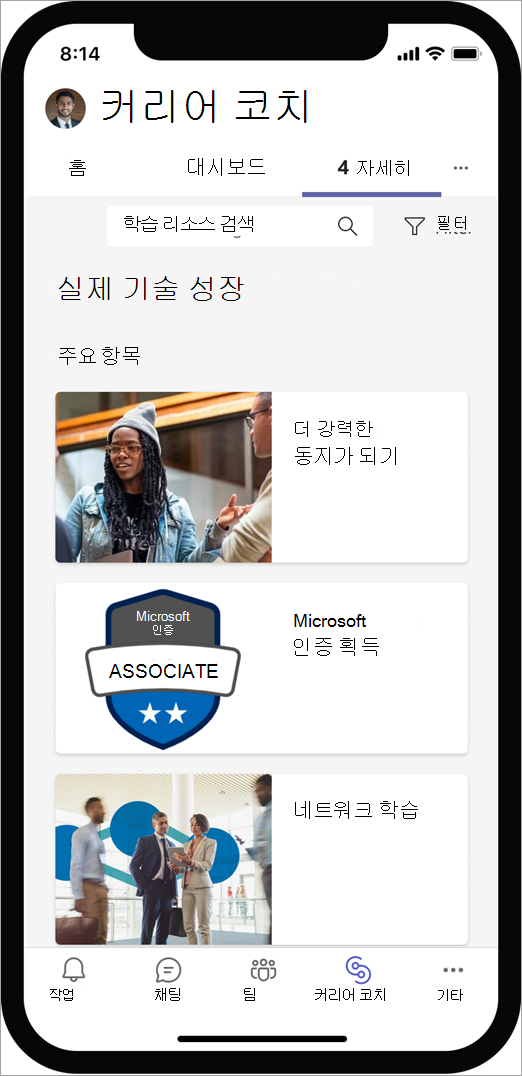
네트워크 구축
동문, 동료, 교직원 및 직원의 경력 여정과 경험에서 영감을 받습니다. 그런 다음 연결을 시작합니다.
-
사람 선택합니다.
참고: 사용자 목록은 현재 LinkedIn에서 활동 중인 학교 동창을 기반으로 합니다.
-
연구 분야, 기술 등을 공유하는 사람을 찾습니다.
-
오른쪽 위 모서리에서 필터 아이콘을 선택합니다. 업계, 회사, 위치 등을 기준으로 사람을 검색합니다. 적용을 선택합니다.
-
프로필을 미리 볼 개인을 선택합니다.
참고: 커리어 코치 내에서 개인의 프로필을 미리 보는 것은 항상 비공개이며 LinkedIn 알림을 받지 않습니다.
-
기술을 보고, 기술을 가지고 있는지, 아니면 배우고 싶은지 결정합니다. 기술은 프로필에 저장됩니다.
-
다른 사람과 연결할 준비가 되면 연결을 선택하여 LinkedIn 초대를 보냅니다.
참고: 커리어 코치 내에서 개인의 프로필을 미리 보는 것은 항상 비공개이며 LinkedIn 알림을 받지 않습니다.
개인 메모를 사용하여 연결
-
연결을 선택하여 개인 설정된 메시지를 보내고 다른 사람과 연결합니다.
-
메모 추가를 선택합니다.
-
인사말 및 연결하려는 이유를 선택합니다.
참고: 오른쪽에 있는 선택 항목에 따라 메시지를 볼 수 있습니다.
-
개인 메모를 보낼 준비가 되면 왼쪽 아래 모서리에서 LinkedIn 초대 보내기를 선택합니다.
참고: 프로필의 상태 초대가 수락될 때까지 연결에서 보류 중으로 변경됩니다.